
Ti piacerebbe poter abilitare rapidamente la modalità oscura su iPhone o iPad, ma senza dover accedere alle Impostazioni per attivarla? Puoi utilizzare il Centro di controllo per attivare o disattivare rapidamente la modalità scura o la modalità luce.
La nuova Dark Mode è senza dubbio una delle funzionalità più popolari delle ultime versioni di iOS e iPadOS, gli utenti richiedevano questa funzionalità da anni e Apple ha risposto. L'aggiunta di questa combinazione di colori più scuri è visivamente più attraente per alcuni utenti ed è anche più unica dei bianchi vuoti mentre navighi tra i menu e le applicazioni supportate in iOS. Oltre ad essere esteticamente gradevole, può anche essere molto più piacevole per gli occhi e potrebbe anche prolungare la durata della batteria dell'iPhone con i display OLED.
Detto questo, ci sono situazioni in cui la modalità oscura non è esattamente praticabile. Se sei alla luce diretta del sole o in un ambiente molto illuminato, il passaggio alla modalità luce renderà il tuo display molto più visibile e, quindi, più facile da leggere. Quindi, potresti voler passare da queste due modalità visive a seconda di dove ti trovi e cosa fai. Tuttavia, è scomodo visitare la sezione Display all'interno dell'app Impostazioni, per passare ogni volta a una modalità diversa.
Non preoccuparti, c'è un trucco ingegnoso che potresti usare per passare rapidamente dalla modalità chiara a quella scura. Interessato a provarlo tu stesso? In questo articolo parleremo di come attivare la modalità oscura dal Centro di controllo sul tuo iPhone e iPad.
Come attivare la modalità oscura dal Centro di controllo su iPhone e iPad
Se utilizzi iOS da un po', probabilmente sai bene che il Centro di controllo ospita una serie di interruttori per eseguire rapidamente determinate attività. L'interruttore della modalità oscura è una delle sue ultime aggiunte. Segui semplicemente i passaggi seguenti per scoprire come passare rapidamente tra le due combinazioni di colori offerte da iOS e iPadOS.
- Apri Centro di controllo:a seconda dell'iPhone o dell'iPad che stai utilizzando, il modo in cui accedi al Centro di controllo può variare. Se stai utilizzando un iPad, iPhone X o qualsiasi dispositivo più recente, scorri verso il basso dal bordo in alto a destra dello schermo come mostrato nello screenshot qui sotto. Tuttavia, se utilizzi un iPhone 8 o un dispositivo precedente, scorri semplicemente verso l'alto dalla parte inferiore del display per accedere al Centro di controllo.
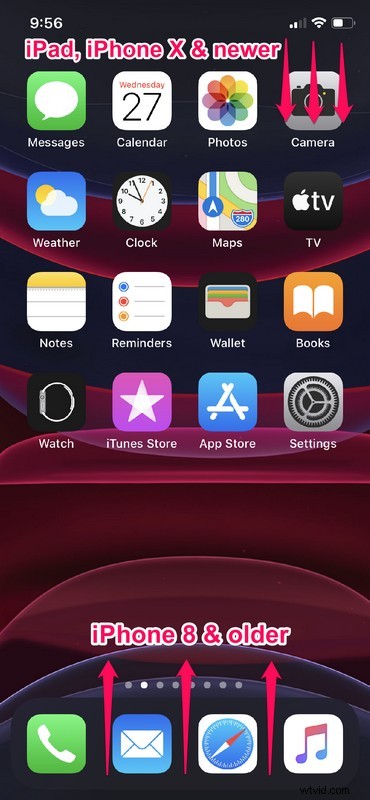
- Qui troverai due cursori, uno per la luminosità e l'altro per regolare il volume. Basta premere a lungo il cursore della luminosità per continuare, ciò significa letteralmente premere e tenere premuto il cursore della luminosità.
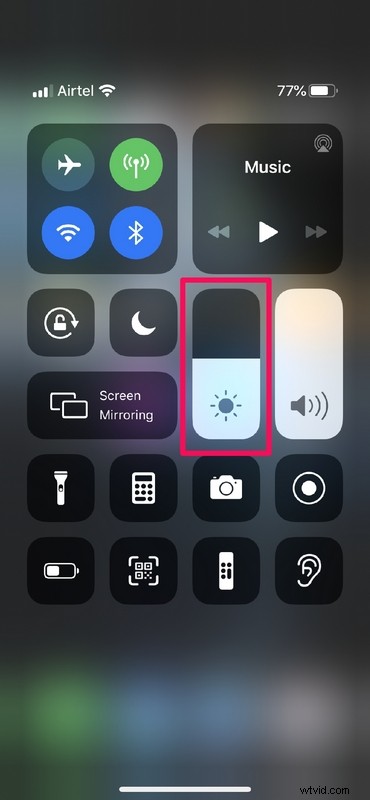
- Poi noterai l'interruttore per la modalità oscura che si trova insieme ad altre funzionalità come Night Shift e True Tone. Tocca semplicemente questo interruttore per attivare e disattivare la modalità oscura come desideri.
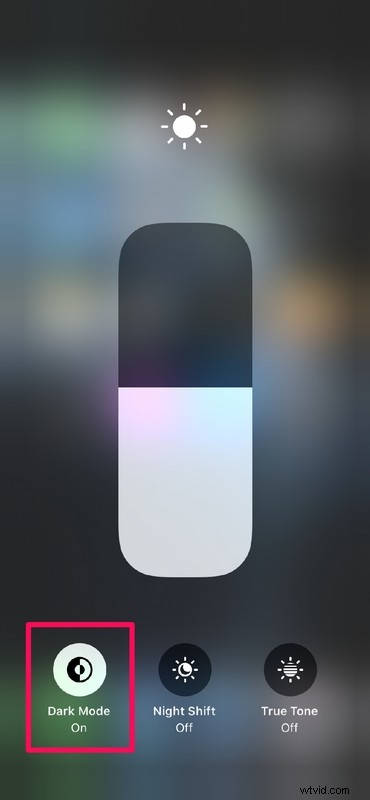
È così semplice.
Grazie al Control Center, non devi nemmeno uscire dalla schermata iniziale o uscire dall'app che stai utilizzando.
Questo può essere molto più comodo che dover giocherellare nelle impostazioni ogni volta che vuoi passare a una modalità tema visivo diversa su iPad o iPhone.
Oltre a poter attivare la modalità oscura, Centro di controllo è utile anche quando desideri attivare/disattivare funzioni simili come Night Shift e True Tone.
Vale la pena notare qui che il vantaggio teorico della durata della batteria della modalità oscura per iPhone è applicabile solo se si dispone di un iPhone con display OLED, come iPhone X, XS/XS Max, 11 e 11 Pro a partire da ora. Questo perché i display OLED hanno singoli pixel che non assorbono energia quando non sono illuminati. Tuttavia, i pixel scuri sui normali pannelli LCD IPS che Apple utilizza nel resto della gamma di iPhone e iPad emettono ancora un po' di luce. Alcuni test hanno mostrato un miglioramento della batteria fino al 30% sugli iPhone OLED, quindi è piuttosto significativo se vuoi che il tuo telefono sia alimentato per l'intera giornata.
Cosa ne pensi di questo elegante interruttore per la modalità oscura e la modalità luce all'interno del centro di controllo? Fornisce un incentivo per passare dalla modalità chiara a quella scura? Facci sapere i tuoi pensieri e opinioni nella sezione commenti in basso.
